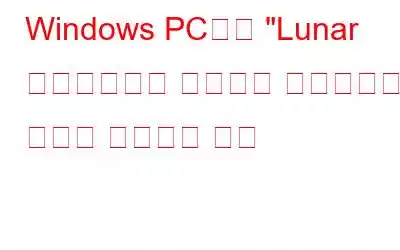Minecraft Lunar 클라이언트를 시작할 때 "Lunar 클라이언트 실행 실패: Java 실행 실패" 오류 메시지가 표시됩니까? Lunar Client 설정의 부적절한 RAM 할당 또는 누락되거나 손상된 JRE(Java Runtime Environment)가 이 문제의 주요 원인입니다.
클라이언트 처리를 방해하는 캐시 폴더 또는 바이러스 백신 프로그램이 쌓여 있습니다. 잠재적인 범인. 이 문서에서는 문제를 해결하고 Lunar 클라이언트를 성공적으로 시작하는 다양한 방법을 검토합니다.
Windows에서 "Lunar 클라이언트 실행 실패" 오류를 해결하는 방법
몇 가지 사전 검사 수행
먼저 다음 기본 검사를 수행하세요.
- Lunar 클라이언트를 닫은 후 다시 엽니다.
- 간섭을 방지하려면 Lunar Client와 유사하게 이미 실행 중인 모든 애플리케이션을 종료하세요.
- 기기가 온라인 상태이고 네트워크 연결이 강한지 확인하세요.
- 나머지 적용 앞서 언급한 검사로 문제가 해결되지 않으면 수정합니다.
방법 1: 관리자 모드에서 Lunar 클라이언트 시작
Lunar 클라이언트가 특정 항목에 대한 액세스가 거부된 경우 시스템 파일을 사용하면 언급된 오류가 발생할 수 있습니다. 제한된 액세스로 인해 문제가 발생하지 않는지 확인하려면 클라이언트를 관리자로 실행하십시오. 관리자 권한으로 Lunar Client를 실행하려면 다음 단계를 따르세요.
1단계: Lunar Client가 설치된 디렉터리로 이동하세요.
2단계: 클라이언트를 시작하는 데 사용하는 기본 파일은 여기에서 찾을 수 있습니다.
3단계: 마우스 오른쪽 버튼을 클릭할 때 상황에 맞는 메뉴를 클릭하세요. Lunar 클라이언트용 EXE 파일을 다운로드하고 관리자 권한으로 실행을 선택합니다.
4단계: 관리자 모드에서 Lunar 클라이언트를 실행하여 문제가 해결된 경우 운영 체제 제한이 원인이라고 제안합니다.
또한 읽어 보세요: Windows 11에 관리자 권한으로 실행 옵션이 표시되지 않는 문제를 해결하는 방법
방법 2: Lunar 클라이언트의 캐시 폴더 제거
Lunar 클라이언트는 대부분의 게임 실행 프로그램처럼 캐시 폴더에 게임 데이터 캐시를 유지합니다. 결과적으로 다양한 곳에서 필요한 데이터를 보다 빠르게 검색하여 클라이언트의 성능이 향상됩니다. 안타깝게도 축적된 캐시가 클라이언트의 처리를 방해하여 예상치 못한 문제가 발생하는 경우가 있습니다. 당신은 캐시 폴더를 확인하여 캐시 간섭이 현재 문제의 원인이 아닌지 확인하세요. 다음 단계를 따르세요:
1단계: 탐색을 통해 다음 위치로 이동하세요.
C:\Users\
2단계: lunarclient 폴더를 찾아 엽니다.
3단계: 폴더 3개 제거 이 위치, 즉 캐시, 코드 캐시 및 GPUCache에서.
4단계: 선택한 폴더를 마우스 오른쪽 버튼으로 클릭하고 삭제를 선택합니다.
5단계: 캐시 디렉터리를 지운 후 폴더를 다시 시작합니다. Lunar 클라이언트.
또한 읽어 보세요: Windows 11에서 캐시를 지우는 방법
방법 3: 할당된 메모리를 수정하기 위해 Lunar 클라이언트 설정 수정
Thanks to Lunar 클라이언트, 사용자는 클라이언트가 보유해야 하는 메모리 양을 완벽하게 제어할 수 있습니다. 사용자 하드웨어의 부하를 완화하고 효율적인 리소스 관리에 도움을 줍니다. 우리가 이야기하고 있는 문제는 클라이언트 설정에서 더 적은 양의 RAM을 할당하면 클라이언트의 요구 사항을 충족하기에 충분하지 않은 경우 발생할 가능성이 높습니다. Lunar 클라이언트에 대한 RAM 할당을 수정하려면 다음 절차를 따르세요.
1단계: Lunar 클라이언트를 활성화합니다.
2단계: 상단에서 설정 메뉴를 선택합니다.
3단계: 할당된 메모리 아래의 슬라이더를 드래그하여 메모리 할당을 변경합니다.
또한 읽어 보세요: 방법 재할당된 섹터 수 경고 수정
방법 4: Java Runtime Environment 다시 활성화
Lunar Client가 올바르게 작동하려면 Java Runtime Environment가 필요합니다. Java가 올바르게 설치되지 않거나 일부 파일이 손상되면 이 문서에 설명된 것과 같은 Java 관련 문제가 발생할 수 있습니다. 설치하려면 다음 단계를 따르세요.
1단계: Java 웹페이지를 방문합니다.
2단계: Java 다운로드에서.
3단계: 다음 페이지에서 Java 다운로드를 다시 클릭합니다.
단계 4: 파일을 다운로드한 후 실행하고 UAC(사용자 계정 컨트롤) 상자에서 예를 선택합니다.
5단계: 다음으로 설치 버튼을 선택합니다.
참고: 혹시 설치 프로세스에서 오래된 Java 버전을 발견한 경우 제거를 클릭하여 제거하십시오.
추가 내용: 방법 JavaS로부터 보호하기 위해 cript 랜섬웨어Windows에서 "Lunar 클라이언트 실행 실패" 오류를 해결하는 방법에 대한 마지막 말씀
예기치 않은 문제가 발생하기 위해 Lunar 클라이언트를 실행하는 것은 성가실 수 있습니다. 위에서 언급한 변경 사항은 "Lunar 클라이언트 실행 실패: Java 실행 실패" 오류를 식별하고 해결하는 데 도움이 될 것입니다. 문제를 해결하는 데 어떤 수정 사항도 적용되지 않으면 Lunar Client를 삭제하고 다시 설치해야 할 수도 있습니다.
질문이나 권장 사항이 있는 경우 아래 의견을 통해 알려주시기 바랍니다. 우리는 귀하에게 해결책을 제공해 드리게 되어 기쁘게 생각합니다. 우리는 일반적인 기술 관련 문제에 대한 조언, 요령 및 솔루션을 자주 게시합니다. Facebook, Twitter, YouTube, Instagram, Flipboard, Pinterest에서도 저희를 찾아보실 수 있습니다.
읽기: 1